Kako spremeniti ali obnoviti privzeto lokacijo mape Camera Roll v sistemu Windows 10

Ta vodnik vam bo pokazal, kako spremenite ali obnovite privzeto lokacijo mape Camera Roll v sistemu Windows 10.
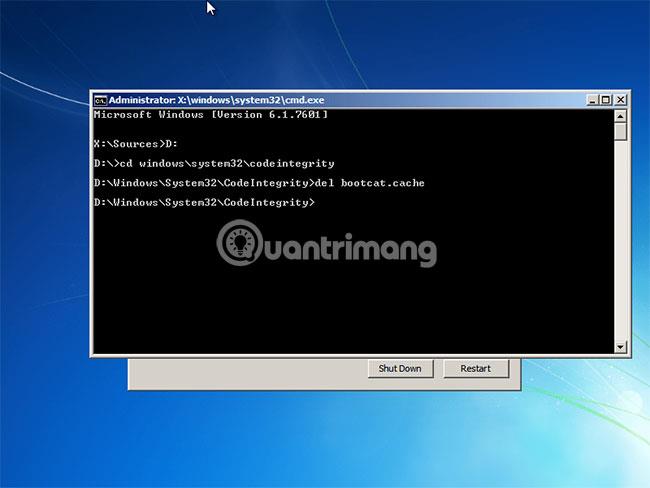
Pridružite se Quantrimang.com, če želite izvedeti, kako preprosto je ročno namestiti CentOS v podsistem Windows 10 za Linux in izvajati ukaze v repozitoriju RPM YUM ali RHEL.
Podsistem Windows za Linux je napredna funkcija za uporabnike sistema Windows. Podsistem Windows za Linux vam omogoča vadbo in učenje ukazov operacijskega sistema Linux neposredno v vašem sistemu Windows 10 brez uporabe programske opreme za navidezni stroj, kot je VirtualBox .
Podsistem Windows za Linux, na kratko znan tudi kot WSL, je Microsoft uvedel v operacijskih sistemih Windows 10 in Windows Server 2019, da zagotovi združljivost in izvajanje binarnih datotek Linux .
Za namestitev slik Linux Distro na splošno se morajo uporabniki zanesti na Microsoft Store, ki ima številne vnaprej prevedene lahke slike. Trenutno so razpoložljive slike WSL za Linux Ubuntu , Kali Linux , Debian, AlpinLinux, OpenSUSE in SUSE Enterprise Server. Če torej želite preizkusiti nekatere operacijske sisteme Linux, kot sta CentOS/RHEL (Red Hat Enterprise Linux) in Arch Linux , jih morate sami namestiti v podsistem Windows 10 za Linux. Današnji članek vam bo pokazal, kako to storiti.
Opomba : Preden namestite CentOS na WSL, morate aktivirati podsistem Windows za Linux. Če ne veste, kako to storiti, preberite članek: Zaženite Linux v sistemu Windows 10 brez virtualnega stroja, tukaj je 18 stvari, ki bi jih morali vedeti za več podrobnosti.
Kako namestiti CentOS v podsistem Windows 10 za Linux
1. korak: Prenesite CentOS WSL
Prva stvar, ki jo potrebujete, je CentOS na WSL (Windows 10 FCU ali novejši), ki temelji na WSldl. V bistvu je to stisnjena datoteka, ki vsebuje rootfs in nekatere druge datoteke. CentOS kot primerek WSL je odprtokodni projekt, ki je na voljo na Githubu, zato ga dobite tukaj . Najnovejša različica v času pisanja je CentOS 7.6.
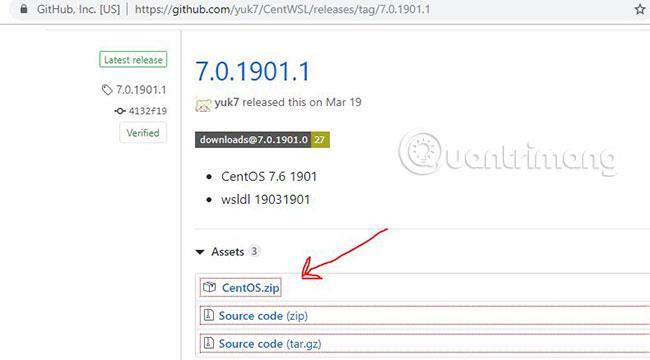
2. korak: Ekstrahirajte mapo WSL CentOS 7.x
Velikost prenesene mape bo približno 300 MB in ko jo prenesete, z desno miškino tipko kliknite, da izvlečete mapo. Tukaj članek uporablja WinRAR za ekstrahiranje datotek. Vendar pa lahko za ekstrahiranje uporabite privzeti program Windows ali katero koli drugo možnost.
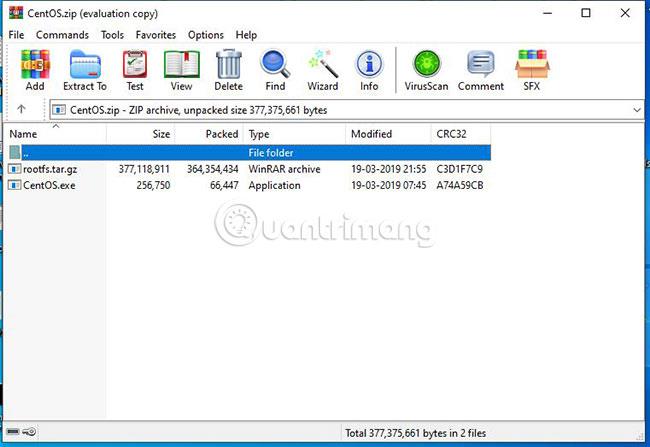
3. korak: Zaženite CentOS.exe, da namestite CentOS v podsistem Windows 10 za Linux
Ko ekstrahirate mapo, boste v njej videli 2 datoteki: prva datoteka je rootfs.tar.gz in druga datoteka je CentOS.exe. Za ekstrahiranje datotek in njihovo registracijo na WSL morate zagnati CentOS.exe. Desni klik na datoteko in izberite Zaženi kot skrbnik .
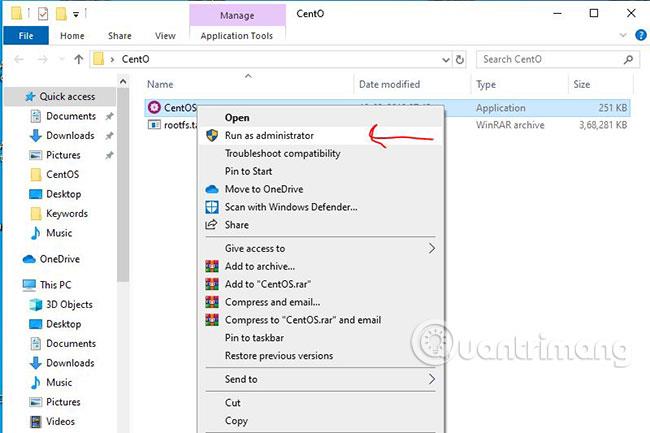
4. korak: dokončajte namestitev
Ko je namestitev končana, boste na ukaznem zaslonu CentOS prejeli obvestilo. Zdaj pritisnite tipko Enterza izhod iz nastavitve.
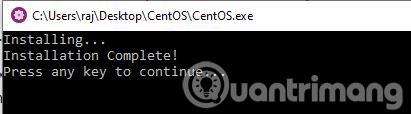
5. korak: Zaženite CentOS 7 na WSL
Če želite zagnati CentOS 7, še enkrat pojdite v ekstrahirano mapo CentOS za WSL in tokrat boste videli 4 datoteke. Znova z desno tipko miške kliknite Centos.exe in izberite Zaženi kot skrbnik .
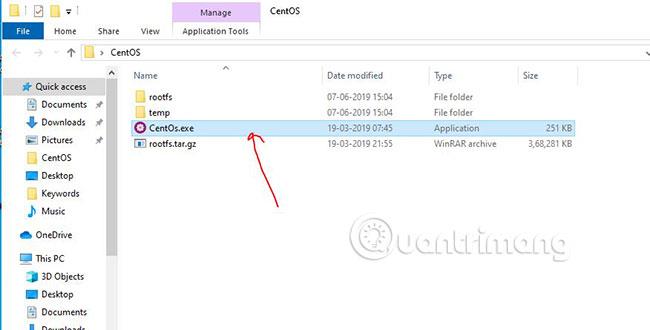
Končno je tukaj ročno nameščen podsistem Linux za CentOS.

6. korak: Ukaz za posodobitev CentOS na WSL
V CentOS lahko zaženete kateri koli ukaz, ki ga želite izvesti, samo da preverite, ali deluje dobro ali ne. Primer izvajanja ukaza za posodobitev CentOS z uporabo YUM.
yum -y update
7. korak: Odstranite CentOS 7 WSL
Če boste v prihodnosti pomotoma izbrisali mapo CentOS WSL in jo želeli znova namestiti, boste morali najprej izbrisati obstoječo namestitev.
Če želite odstraniti CentOS 7 WSL, preprosto uporabite spodnji ukaz:
CentOS.exe cleanNato še enkrat ekstrahirajte datoteke iz stisnjene mape CentOS, ki ste jo prenesli zgoraj, in nato zaženite Windows 10 PowerShell s skrbniškimi pravicami , se pomaknite do ekstrahirane mape in zaženite spodnji ukaz:
./CentOS.exe clean
Za ponovno namestitev zaženite izvršljivo datoteko CentOS.exe v isti ekstrahirani mapi, da registrirate datoteke v podsistemu Windows 10 za Linux.
Upam, da ste uspešni.
Ta vodnik vam bo pokazal, kako spremenite ali obnovite privzeto lokacijo mape Camera Roll v sistemu Windows 10.
Če zmanjšate velikost in kapaciteto fotografij, jih boste lažje delili ali pošiljali komurkoli. Zlasti v sistemu Windows 10 lahko z nekaj preprostimi koraki množično spreminjate velikost fotografij.
Če vam zaradi varnosti ali zasebnosti ni treba prikazati nedavno obiskanih predmetov in mest, jih lahko preprosto izklopite.
Eno mesto za nadzor številnih operacij neposredno na sistemski vrstici.
V operacijskem sistemu Windows 10 lahko prenesete in namestite predloge pravilnika skupine za upravljanje nastavitev Microsoft Edge in ta vodnik vam bo pokazal postopek.
Opravilna vrstica ima omejen prostor in če redno delate z več aplikacijami, vam lahko hitro zmanjka prostora, da bi lahko pripeli več priljubljenih aplikacij.
Vrstica stanja na dnu Raziskovalca vam pove, koliko elementov je znotraj in izbranih za trenutno odprto mapo. Spodnja gumba sta na voljo tudi na desni strani vrstice stanja.
Microsoft je potrdil, da je naslednja večja posodobitev Windows 10 Fall Creators Update. Tukaj je opisano, kako posodobiti operacijski sistem zgodaj, preden ga podjetje uradno lansira.
Nastavitev Dovoli časovnike bujenja v možnostih porabe energije omogoča sistemu Windows, da samodejno prebudi računalnik iz načina spanja, da izvede načrtovana opravila in druge programe.
Varnost sistema Windows pošilja obvestila s pomembnimi informacijami o zdravju in varnosti vaše naprave. Določite lahko, katera obvestila želite prejemati. V tem članku vam bo Quantrimang pokazal, kako vklopite ali izklopite obvestila iz varnostnega središča Windows v sistemu Windows 10.
Morda vam bo všeč tudi, da vas klik na ikono opravilne vrstice popelje naravnost do zadnjega odprtega okna v aplikaciji, ne da bi potrebovali sličico.
Če želite spremeniti prvi dan v tednu v sistemu Windows 10, da bo ustrezal državi, v kateri živite, vašemu delovnemu okolju ali da boste bolje upravljali svoj koledar, ga lahko spremenite prek aplikacije Nastavitve ali nadzorne plošče.
Od različice aplikacije Vaš telefon 1.20111.105.0 je bila dodana nova nastavitev Več oken, ki vam omogoča, da omogočite ali onemogočite opozorilo, preden zaprete več oken, ko zaprete aplikacijo Vaš telefon.
Ta priročnik vam bo pokazal, kako omogočiti ali onemogočiti pravilnik o dolgih poteh Win32, da bodo poti daljše od 260 znakov za vse uporabnike v sistemu Windows 10.
Pridružite se Tips.BlogCafeIT, če želite izvedeti, kako v tem članku izklopite predlagane aplikacije (Predlagane aplikacije) v sistemu Windows 10!
Dandanes uporaba številnih programov za prenosnike povzroči hitro praznjenje baterije. To je tudi eden od razlogov, zakaj se računalniške baterije hitro izpraznijo. Spodaj so najučinkovitejši načini varčevanja z baterijo v sistemu Windows 10, ki bi jih bralci morali upoštevati.
Če želite, lahko standardizirate sliko računa za vse uporabnike v vašem računalniku na privzeto sliko računa in preprečite, da bi uporabniki pozneje spremenili svojo sliko računa.
Ali ste naveličani Windows 10, ki vas ob vsaki posodobitvi moti s pozdravnim zaslonom »Izkoristite še več sistema Windows«? Nekaterim je lahko v pomoč, a tudi v oviro za tiste, ki tega ne potrebujejo. Tukaj je opisano, kako to funkcijo izklopite.
Če imate zmogljiv računalnik ali nimate veliko zagonskih programov v sistemu Windows 10, lahko poskusite zmanjšati ali celo popolnoma onemogočiti zakasnitev zagona, da se vaš računalnik hitreje zažene.
Microsoftov novi brskalnik Edge, ki temelji na Chromiumu, opušča podporo za datoteke e-knjig EPUB. Za ogled datotek EPUB v sistemu Windows 10 boste potrebovali aplikacijo za branje EPUB drugega proizvajalca. Tukaj je nekaj dobrih brezplačnih možnosti, med katerimi lahko izbirate.
Način kioska v sistemu Windows 10 je način samo za uporabo ene aplikacije ali dostop do samo 1 spletnega mesta z gostujočimi uporabniki.
Ta vodnik vam bo pokazal, kako spremenite ali obnovite privzeto lokacijo mape Camera Roll v sistemu Windows 10.
Urejanje datoteke gostiteljev lahko povzroči, da ne morete dostopati do interneta, če datoteka ni pravilno spremenjena. Naslednji članek vas bo vodil pri urejanju datoteke gostiteljev v sistemu Windows 10.
Če zmanjšate velikost in kapaciteto fotografij, jih boste lažje delili ali pošiljali komurkoli. Zlasti v sistemu Windows 10 lahko z nekaj preprostimi koraki množično spreminjate velikost fotografij.
Če vam zaradi varnosti ali zasebnosti ni treba prikazati nedavno obiskanih predmetov in mest, jih lahko preprosto izklopite.
Microsoft je pravkar izdal Windows 10 Anniversary Update s številnimi izboljšavami in novimi funkcijami. V tej novi posodobitvi boste videli veliko sprememb. Od podpore za pisalo Windows Ink do podpore za razširitev brskalnika Microsoft Edge, meni Start in Cortana sta bila prav tako bistveno izboljšana.
Eno mesto za nadzor številnih operacij neposredno na sistemski vrstici.
V operacijskem sistemu Windows 10 lahko prenesete in namestite predloge pravilnika skupine za upravljanje nastavitev Microsoft Edge in ta vodnik vam bo pokazal postopek.
Temni način je vmesnik s temnim ozadjem v sistemu Windows 10, ki računalniku pomaga varčevati z energijo baterije in zmanjša vpliv na oči uporabnika.
Opravilna vrstica ima omejen prostor in če redno delate z več aplikacijami, vam lahko hitro zmanjka prostora, da bi lahko pripeli več priljubljenih aplikacij.






















